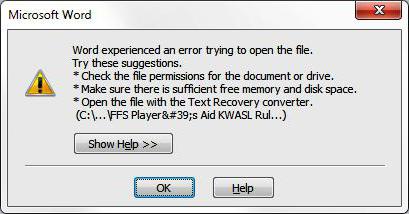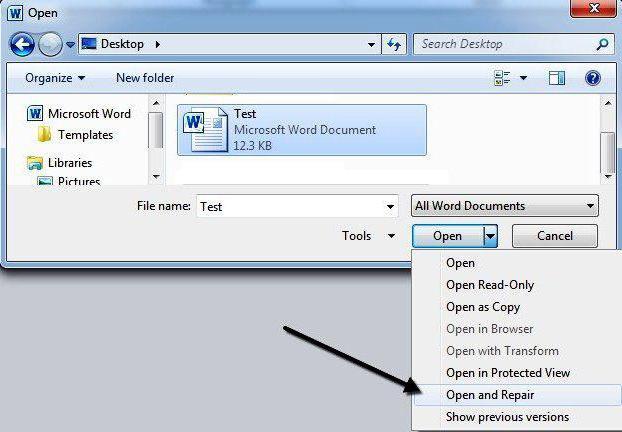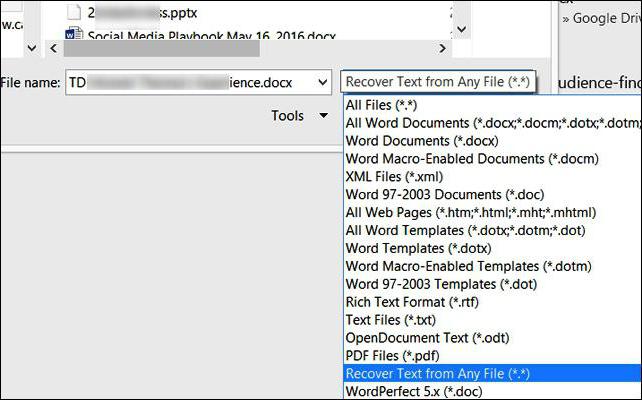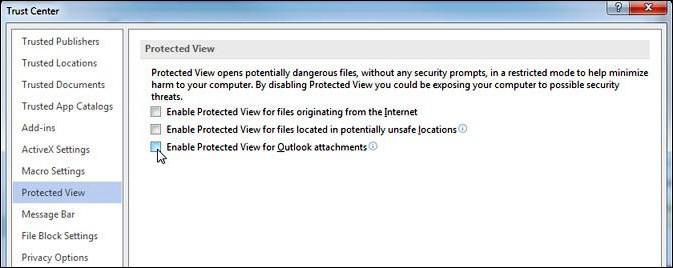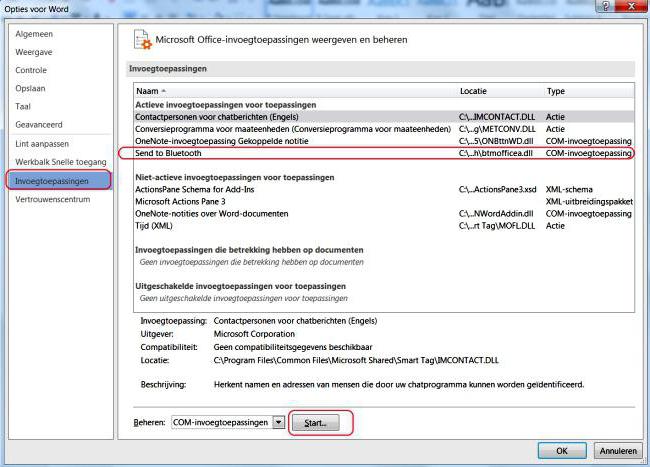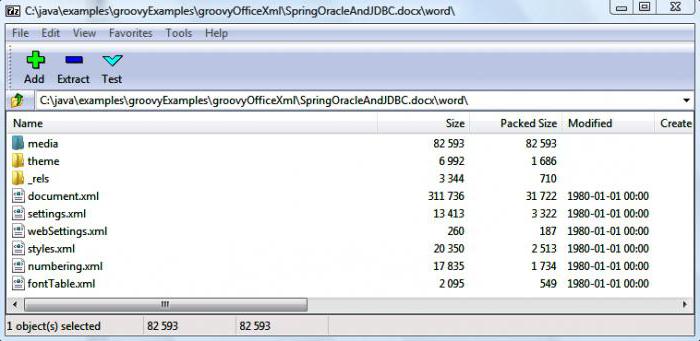Возникновение ошибок с текстовым редактором Word может быть связано с техническими сбоями или неверными действиями пользователя. Ошибка Word при попытке открытия файла может произойти даже при использовании лицензионного ПО MS Office. Предлагаю выяснить причины и рассмотреть все способы восстановления поврежденных текстовых файлов.
Содержание статьи
- Почему появляется ошибка Word?
- Способы решения проблемы
- Изменение настроек защищенного просмотра
- Регистрация расширения в системе (для старых версий Windows)
- Удаление надстроек Microsoft Word
- Изменение неверно указанного расширения файла
- Восстановление формата
- Восстановление с помощью конвертера резервных копий
- Восстановление документа средствами Word
- Восстановление с помощью специальных программ
- Ручное редактирование кода
- Еще несколько важных моментов
- Комментарии пользователей
Отказ системы открыть документ может быть связан с проблемами, перечисленными в таблице:
| Причина ошибки | Описание проблемы | Способ решения |
| Файл блокируется из-за подозрения на заражение вирусами | Как правило, такое происходит, если вы скачали документ из интернета. | Изменение настроек защищенного просмотра |
| Проблемы с содержимым файла | Обычно проблема возникает из-за некорректного сохранения текстового документа. | Восстановление более ранней версии документа |
| Файл Word был поврежден | Ошибка Word случилась по техническим причинам, или это результат некорректного сохранения и наличия в файле элементов, созданных в других приложениях и добавленных из разных источников. | Применение встроенных возможностей MS Word и сторонних программ для восстановления содержимого файла |
| Неверно указано расширение файла, связка расширения с другой программой | Файл был сохранен с другим расширением (не в .doc, .docx), или вы пытаетесь открыть файл, предназначенный для открытия другим ПО. | Изменение расширения файла или открытие текстового документа в другой программе |
| Расширения файлов Word не зарегистрированы в системе | Проблемы возникнут на компьютерах со старыми версиями Windows | Регистрация расширения файлов Word в системе |
| Некорректная работа текстового редактора Word | Иногда файлы не могут быть открыты из-за установленных надстроек | Отключение всех надстроек |
Совет: сделайте копию текстового файла, прежде чем начнете его восстанавливать или пытаться открыть через сторонние сервисы.
Способы решения проблемы
Прежде чем пытаться применять мои рекомендации на практике, предлагаю проделать следующее:
- Проверьте размер документа. Нажмите на файл правой кнопкой мыши, «Свойства» → «Размер». Если ранее документ занимал больше дискового пространства, данные утрачены безвозвратно, и исправление ошибки невозможно.
- Попробуйте изменить расширение файла с .doc или .docx на .rtf.
- Откройте документ на другом компьютере, чтобы попробовать сузить круг поиска решений.
- Перезагрузите компьютер – вероятно, программе не хватает оперативной памяти.
Если вы по-прежнему видите ошибку Word, переходим к рассмотрению других методов ее исправления.
Изменение настроек защищенного просмотра
Word может отказываться открывать документ, пытаясь уберечь ваш компьютер от вирусов. Но вы вправе отключить защиту:
- Откройте Word, выберите в меню вкладку «Файл», нажмите «Параметры».
- Откроется окно. Выберите «Центр управления безопасностью» и перейдите на вкладку «Защищенный просмотр».
- Снимите флажки со всех трех пунктов.
- Сохраните изменения, снова запустите Word и попытайтесь открыть файл снова.
Регистрация расширения в системе (для старых версий Windows)
Если на вашем компьютере установлена старая версия Windows, вам придется вручную зарегистрировать в системе расширения файлов Word:
- Зайдите в «Мой компьютер».
- Найдите вкладку «Вид» (для Windows 98 и Windows NT) или «Сервис» (для Windows Millenium и Windows 2000).
- Откройте вкладку «Тип файлов» и установите ассоциацию между форматами doc и/или docx и MS Word.
После выполнения этих действий система будет распознавать расширения текстовых файлов .doc и /docx.
Удаление надстроек Microsoft Word
Если появляется сообщение «Прекращена работа программы», нужно отключить все надстройки:
- Откройте программу Word.
- Перейдите в меню «Файл» → «Параметры» → вкладка «Надстройки».
- Откроется окно, вы заметите надпись «Управление: Надстройки СОМ». Нажмите на «Перейти…».
- Откроется новое окно, установите флажки напротив всех надстроек, нажмите «Удалить» и подтвердите действие.
Закройте Word и попытайтесь открыть нужный вам текстовый файл.
Изменение неверно указанного расширения файла
Если при сохранении текстового документа вы вместо рекомендованного расширения .doc или .docx указали иной формат файла, система будет стараться открыть его именно средствами той программы, с которой ассоциировано выбранное вами расширение. Например, вы сохранили документ как «имя_файла.txt». Расширение .txt связано с программой «Блокнот», а не Word. Нужно переименовать текстовый файл (указать верное расширение):
- Нажмите на значок нужного вам файла.
- Сделайте клик правой кнопкой мыши по иконке документа. Появится контекстное меню, в котором вам нужно будет выбрать опцию «Переименовать».
- Удалите из имени файла все символы после точки. Напечатайте после точки «doc» (если вы пользуетесь Word 2003) или «docx» (если на вашем компьютере более новая версия текстового редактора Word).
- Нажмите «Да».
- Изменится формат файла и значок. Теперь попытайтесь открыть этот файл снова.
Восстановление формата
Если вы работали с документом и сохранили его в неправильном формате, действуйте следующим образом:
- Откройте Word и создайте новый файл (пустой). Сохраните его.
- Завершите работу Word и найдите файл, который только что создали.
- Он будет иметь название «имя_файла.doc» или «имя_файла.docx. Нажмите на имя файла, чтобы его можно было отредактировать. Измените окончание «.doc» или «.docx» на «.zip», превратив тем самым текстовый файл в архив.
- Таким же образом измените расширение на .zip у файла, из-за которого возникла ошибка Word.
- Воспользуйтесь архиватором, чтобы открыть оба документа.
- Из поврежденного документа извлеките папку «word» и скопируйте ее в архив с новым пустым файлом. Когда откроется окно с вопросом о том, что сделать с файлами, выберите «Заменить все».
- Обратно измените расширение файла с .zip на .doc (.docx).
Запустите Word и повторите попытку открыть ваш файл. Появится окно с сообщением о том, что текстовый файл поврежден. Разрешите программе восстановить его, и в следующий раз документ откроется.
Восстановление с помощью конвертера резервных копий
Если файл ранее открывался, вам может помочь конвертер резервных копий:
- Откройте Word.
- Нажмите «Файл», «Открыть».
- Откроется окно, и вы увидите список под названием «Типы файлов». Разверните его, нажав на маленькую стрелку.
- Если утилита установлена, в списке вы заметите пункт «Восстановление текста из любого файла (*.*)». Нажмите на него и снова откройте свой файл. Если такого пункта нет, к сожалению, конвертер резервных копий у вас не установлен.
Важно! Зачастую помехи при открытии файла Word создают незаконченные таблицы (с пустыми ячейками) и таблицы, в ячейках которых содержится чересчур объемный текст.
Восстановление документа средствами Word
В самой программе Word предусмотрена возможность исправления поврежденных текстовых файлов:
- Закройте сообщение о повреждении файла.
- Откройте Word.
- Нажмите «Файл», затем «Открыть».
- Появится окно «Проводника», через которое вам нужно найти ваш текстовый файл. Единожды нажмите на него (выделите его), но не открывайте.
- В том же окне вы увидите кнопку «Открыть», на которой справа изображена стрелка. Нажмите на нее.
- В выпадающем списке выберите пункт «Открыть и восстановить».
Внимание! Не торопитесь закрывать окно с сообщением о том, что в содержимое вашего файла в результате восстановления были внесены изменения. У вас есть возможность посмотреть, что именно было удалено/скорректировано в процессе «лечения», и сразу вручную внести правки. Чтобы это сделать, нажмите кнопку «Показать исправления».
Восстановление с помощью специальных программ
Воспользуйтесь наиболее популярными утилитами:
- Recovery Toolbox for Word (скачать);
- Easy Office Recovery (скачать);
- DocRepair (скачать).
Некоторые из них доступны в условно бесплатной версии.
Ручное редактирование кода
Обратите внимание на сообщение, которое появляется при попытке открыть файл. Там указаны номер строки и столбца – место в документе, из-за которого возникает проблема:
- Откройте ваш документ как архив (я выше рассказывал, как это сделать).
- Извлеките из архива файл document.xml.
- Откройте document.xml в любом текстовом редакторе.
- Найдите по номеру строки и столбца фрагмент документа, который требуется исправить.
- Внесите изменения или удалите эту часть текста.
Еще несколько важных моментов
Я всегда рекомендую не игнорировать стандартные меры профилактики потери данных:
- настройте в Word автосохранение (текстовый редактор будет периодически самостоятельно сохранять изменения в документе);
- копируйте важные документы на съемные носители;
- установите актуальную версию текстового редактора (формат файла .docx считается более надежным, нежели .doc).
Также советую пользоваться лицензионным софтом, это всегда лучшее решение:
- скачать текстовый редактор Word по подписке на официальном сайте Microsoft
- открыть бесплатное веб-приложение Microsoft Word
Мы разобрали наиболее вероятные причины проблем с открытием файлов Word и способы их решения. Первым делом вспомните, не переустанавливали ли вы Windows и не предпринимали ли вы каких-либо иных действий, которые могли повлиять на возможность пользоваться продуктами MS Office.
Видео по теме:
Word ошибка при открытии файла
На чтение 5 мин
Текстовый редактор Microsoft Office Word, как и любое другое приложение на компьютере, может давать сбои. Чаще всего это происходит из-за внутреннего конфликта приложения или ошибки внутри операционной системы.
При этом работа с документом прекращается и необходимо его восстанавливать. Именно в этот момент возникает в Word ошибка при открытии файла.
В данной статье разберемся что делать, как исправить ошибку и правильно восстановить документ.
Содержание
- Причины
- Восстановление документа
- Конвертер резервных копий
- Настройки защищенного просмотра
- Надстройки ворда
- Восстановление формата
- Использование сторонних программ
Причины
Основные причины, по которым не открывается документ Word, могут быть следующие:
- Большое количество таблиц, формул, изображений, которые были добавлены из разных источников со своими кодировками и форматами. В итоге создается большая нагрузка на систему при раскодировании файла, и программа выдает ошибку.
- Microsoft word не может распознать элементы текста, созданные в других приложениях.
- Некорректное сохранение файла. Чаще всего это происходит при сохранении документа в формате docm, а при повторном открытии всплывает сообщение о том, что макросы не поддерживаются и файл не может быть открыт.
Узнав о возможных причинах возникновения ошибок, поговорим о путях решения проблем с открытием файла. Существует достаточно много способов, которые подходят как для новичков, так и для более опытных пользователей редактора. Рассмотрим некоторые из них.
Восстановление документа
Word обладает встроенной функцией восстановления. Чтобы воспользоваться данным инструментом, нужно сделать следующее:
- Открываете ворд, чтобы появился чистый лист. Сделать это можно несколькими путями:
- через ярлык на рабочем столе;
- через Пуск в меню Все программы;
- через файловую систему;
- Нажимаете Файл – Открыть или используете сочетание клавиш «Ctrl+O».
- Ищете в Проводнике поврежденный документ, но не открываете его, а выделяете, сделав один щелчок левой клавишей мыши.
- В диалоговом окне ищете кнопку Открыть, там будет небольшая черная стрелочка вниз, нажимаете ее.
- Из выпадающего списка выбираете строку Открыть и восстановить.
После этого файл будет открыт по-новому.
Однако ворд может выдать сообщение о том, что в документ были внесены изменения, чтобы посмотреть их, нажимаете кнопку Показать исправления и вручную редактируете текст.
Конвертер резервных копий
Если на компьютере установлен полный пакет Microsoft Office, то внутри будет специальная утилита, которая автоматически создает копии документов при работе и сохраняет их в отдельной папке. Чтобы извлечь их попробуйте выполнить следующие действия:
- Открываете новый лист, нажимаете Файл – Открыть
- В диалоговом окне ищете кнопку Типы файлов и нажимаете на стрелку, чтобы посмотреть все варианты.
- Выбираете строку Восстановление текста из любого файла. Эта позиция будет доступна только при установленном конвертере.
- Открываете нужный документ.
Однако и в этом методе есть нюанс: при повторном открытии может возникнуть ошибка с сообщением о повреждении таблицы.
Исправить ошибку можно при помощи сохранения таблицы в виде текста через меню Таблица в Панели управления наверху. Но сообщение может возникать вновь, поэтому рекомендуем тщательно проработать все таблицы с последующим переформатированием.
Настройки защищенного просмотра
Если предыдущие методы не помогли, и по-прежнему не открывается документ, то стоит посмотреть настройки безопасности.
Внутри Word запрограммирована специальная система, которая обеспечивает дополнительную защиту пользователя от открытия подозрительных документов или файлов, скачанных в интернете.
Если вы уверенны, что документ безопасен, то можете временно отключить систему защищенного просмотра и открыть файл с ошибкой.
Для этого делаете следующее:
- Заходите в Параметры через меню Файл
- Внизу ищете строку Центр управления безопасностью
- В правой части диалогового окна нажимаете на кнопку Параметры…. и открываете настройки
- В появившемся окне выбираете строку Защищенный просмотр
- Убираете галочки со всех позиций и подтверждаете действие.
Надстройки ворда
Бывает, что причиной возникновения ошибки открытия файла является сама программа, а не документ. Так случается из-за определенных надстроек Microsoft Word. Удалить их можно проделав следующий путь:
- Запускаете текстовый редактор в безопасном режиме.
- Переходите в раздел Параметры.
- Ищете строку Надстройки
- Внизу появившегося окна нажимаете на Перейти. Обязательно проверяете, чтобы в графе Управление стоял параметр Надстройки СОМ.
- В новом окне появится список надстроек, которые можно удалить или временно отключить, убрав галочку.
Обязательно подтверждаете изменение кнопкой ОК.
Восстановление формата
Одной из причин ошибки открытия может быть неправильное сохранение исходного файла. Чтобы сделать нужный формат проделайте следующие действия. Для этого метода лучше всего использовать файловые менеджеры типа Total Commander.
- Создаете абсолютно пустой документ Word.
- В файловом менеджере меняете формат с .docx или .doc на формат архива .rar или .zip.
- Те же действия производите с поврежденным документом.
- Открываете два архива и из файла с ошибкой переносите все данные в пустой архив.
- Новый архивный файл снова переименовываете в текстовый формат.
Открываете измененный документ и работаете с текстом. Иногда Word предлагает восстановить информацию из такого файла, с последующей возможностью редактирования данных.
Использование сторонних программ
Если времени не хватает, чтобы разобраться во всех методах открытия ошибочных документов можно воспользоваться специализированным софтом, который все сделает сам.
Примером популярных и бесплатных приложений являются R-Word и Magic Word Recovery. Интерфейс таких программ понятен и с восстановлением файла сможет справиться новичок.
Процент успешной реанимации файлов достаточно велик, что также является преимуществом использования специального софта.
Как видите, чтобы открыть файл с ошибкой существует много способов. Можно использовать внутренние функции текстового редактора и изменять настройки системы. А если ничего не помогло, можно воспользоваться специальными программами и утилитами. В любом случае вероятность восстановить поврежденный документ достаточно велика.
И напоследок несколько советов:
- Обязательно делайте резервную копию файла, с которым работаете.
- Первоначально попробуйте сохранить файл в формате .rtf. Для этого нажимаете на документ правой клавишей мыши и в списке используете строку Сохранить как.
При работе над устранением ошибки закройте все приложения, чтобы оперативная память компьютера была свободна. Это позволит восстанавливать документы с большим количеством информации.
Поделись с друзьями!
К сожалению, даже новейшие версии «Офиса» периодически работают некорректно. Ошибка при открытии Word-файла может возникнуть в самый неожиданный момент, даже если всего пару минут назад вы спокойно работали с документом. И всё бы ничего, но что, если в нём содержится важная и ценная информация? Рассмотрим возможные причины проблемы и способы восстановить такие файлы.
Почему возникает ошибка?
При попытке открыть документ вы увидите на экране оповещение о том, что приложение не может прочитать файл из-за того, что он повреждён. Сразу скажем: это может произойти, даже если вы ничего не делали с документом и работали, как обычно. Как правило, происходит что-то из этого списка:
- В документе содержится большое количество таблиц, рисунков и формул. Ошибка при открытии Word-файла может возникнуть, если по каким-то причинам коды этих элементов были записаны некорректно (проще говоря, программа не может понять, что вообще нужно показывать).
- Проблемы связаны с различными элементами форматирования. Например, с теми, которые был созданы с помощью дополнительных приложений и надстроек на другом компьютере.
- Файл был неправильно сохранён (не в том формате).
Нажав на кнопку «Сведения», вы можете получить более точную информацию — в какой именно точке документа (номера строки и столбца) есть проблемы. Правда, неопытным пользователям это мало чем поможет. Поэтому сразу перейдём к тому, как можно повреждённый текстовый файл открыть.
Восстановление документа средствами Word
Немногие знают, что в самом текстовом редакторе от «Майкрософт» есть функция исправления повреждённых файлов. Поэтому, если возникает ошибка Word при попытки открытия файла, в первую очередь стоит попробовать восстановить документ стандартными средствами. Что для этого нужно сделать?
- Закройте окно с сообщением об ошибке.
- Запустите «Ворд» из меню «Пуск» или с помощью ярлыка на Рабочем столе.
- Зайдите в меню «Файл» > «Открыть» и найдите через «Проводник» документ, который необходимо восстановить. Обратите внимание, что открывать его не нужно!
- Выделите файл.
- Найдите в нижней части окна, возле кнопки «Открыть», кнопку со стрелкой.
- На экране появится выпадающий список. В данном случае нас интересует пункт «Открыть и восстановить».
Теперь, если всё хорошо, документ откроется и отобразится в стандартном режиме.
Важный нюанс: на экране вы также увидите сообщение о том, что в процессе восстановления в содержимое были внесены некоторые изменения. Нажав на кнопку «Показать исправления», вы увидите список изменённых элементов. Обязательно посмотрите, что исправила программа, чтобы потом уже вручную подкорректировать файл.
Затем необходимо закрыть окно и сохранить восстановленный документ. После этого ошибка при открытии Word-файла перестанет появляться. Но что делать, если получить доступ к документу таким образом не получилось?
Восстановление с помощью конвертера резервных копий
Отлично, если на вашем компьютере установлена эта небольшая утилита. Это значит, что при сохранении документа в памяти также создаётся его резервная копия. И сейчас мы попробуем извлечь неповреждённую версию документа:
- Запустите редактор через меню «Пуск».
- Выберите в меню «Файл» > «Открыть».
- Внизу открывшегося окна будет список «Типы файлов» (слева от кнопки «Отмена»). Нажмите на стрелочку и откройте список всех вариантов.
- Если конвертер установлен, вы увидите строку «Восстановление текста из любого файла (*.*)».
- Выберите этот вариант и ещё раз попробуйте открыть необходимый файл.
Если ошибка при открытии файла Word 2003 (или другой версии) исчезла, документ откроется. Однако при следующем запуске может появиться сообщение «Таблица в документе повреждена». Чтобы исправить это, нужно выделить проблемный фрагмент, а затем выбрать в меню «Таблица» > «Преобразовать» > «Таблицу в текст».
Если даже после этого возникают ошибки, проверьте все таблицы в документе и посмотрите, нет ли в них ячеек и строк, в которых содержится слишком большой текст. Также проблемы могут возникать, если в документе присутствует незавершённая таблица.
Изменение настроек защищённого просмотра
Рассмотрим ещё один вариант. Он может сработать, если программа не открывает файл Word, который был загружен из Интернета. Система автоматически блокирует запуск документов, которые считает потенциально опасными. Отключить защиту можно следующим способом:
- Запустите «Ворд» и перейдите в меню «Файл» > «Параметры».
- В появившемся окне слева расположены основные вкладки. Нам нужен раздел «Центр управления безопасностью».
- В «Центре» перейдите на вкладку «Защищённый просмотр».
- Снимите флажки со всех пунктов, отвечающих за открытие документов в ограниченном режиме.
- Сохраните изменения, перезапустите программу и попробуйте ещё раз открыть файл.
Использовать этот способ нужно с осторожностью, и только в том случае, если вы на 100% уверены в безопасности файла.
Удаление надстроек Microsoft Word
Иногда проблема связана не с конкретным документом, а с программой вообще. На практике ошибка при открытии Word-файла часто возникает из-за установленных надстроек. В данном случае на экране высвечивается сообщение «Прекращена работа программы».
Наша задача — отключить все надстройки, в т. ч. ту, которая вызывает ошибки. Для этого нужно:
- Запустить MS Word. Скорее всего, на экране будет сообщение о том, что во время последнего запуска произошла серьёзная ошибка, и программа предложит запустить редактор в безопасном режиме. Нажимаем «ОК».
- Заходим в меню «Файл» > «Параметры».
- Переходим на вкладку «Надстройки».
- В нижней части окна вы увидите надпись «Управление: Надстройки COM». Нажмите на кнопку «Перейти…» рядом.
- В появившемся окне необходимо поставить флажки напротив всех надстроек, затем нажать «Удалить» и подтвердить действие.
После этого необходимо закрыть программу и ещё раз попробовать открыть проблемный документ.
Восстановление формата
Во многих случаях ошибка при открытии файла Word 2003-2013 связана с неправильным сохранением. Чтобы открыть документ, придётся восстановить правильный формат.
Попробуем перенести рабочую информацию в новый, неповреждённый документ:
- Создайте в «Ворде» новый пустой файл и сохраните его.
- Закройте программу и зайдите в «Проводник».
- Найдите созданный файл и превратите его в архив, изменив расширение (для этого нужно просто переименовать документ и вписать .zip вместо .doc).
- То же самое нужно сделать с файлом, который вы хотите восстановить.
- Откройте документы с помощью любого архиватора.
- Извлеките из повреждённого документа папку «word» и скопируйте её в архив с новым документом с заменой всех файлов.
- Переименуйте файл из .zip в .doc или .docx обратно.
Теперь попробуйте открыть документ в «Ворде». Программа выдаст сообщение о том, что он повреждён и предложит восстановить. После этого на экране отобразится содержимое вашего файла.
Ручное редактирование кода
Сразу отметим, что этот вариант подойдёт только продвинутым пользователям, хотя бы с базовыми знаниями HTML. Когда возникает ошибка Word при попытки открытия файла, в сообщении о ней всегда есть информация о том, в какой части документа проблема (номер строчки и столбца). То есть, если попасть в код файла, можно найти и исправить или удалить этот фрагмент. Как это сделать?
- Откройте документ как архив (см. предыдущий пункт).
- Найдите и извлеките файл document.xml.
- Откройте документ в «Блокноте» или Notepad++. Желательно, чтобы текстовый редактор отслеживал позицию курсора — показывал номера строк и столбцов.
- Найдите фрагмент, который вызывает ошибку, и отредактируйте его.
- Загрузите обновлённый document.xml в архив вместо старого файла. После этого откройте документ в Word.
Здесь важно понимать суть проблемы. Чаще всего это неправильный порядок тегов в коде. В крайнем случае можно удалить часть текста.
Восстановление документа с помощью Word Recovery
Помимо средств Office, вы можете использовать специальные программы для исправления текстовых файлов. Они используют собственные алгоритмы извлечения информации, поэтому зачастую могут справиться с задачей гораздо лучше стандартных инструментов. Самые популярные приложения такого типа — R-Word и Magic Word Recovery.
Полезные советы
Перед тем как приступить к исправлению «битого» файла, обязательно сделайте его копию.
Если не получается восстановить документ в родном формате (.doc или .docx), сначала попробуйте сохранить его как .rtf.
Иногда при восстановлении таблицы на экране высвечивается предупреждение, что компьютеру не хватает памяти. В данном случае нужно закрыть все программы, папки и файлы, кроме самого «Ворда».
Полный список всех проблем и их решения. Сначала идут системные, затем сюжетные проблемы, и под проблемой — решение. Для удобства и быстрого нахождения своей проблемы пользуйтесь CTRL+F.
Системные проблемы:
При запуске Launcher.exe вылазит окно «закрыть программу»
Нужно повысить приоритет на высокий для Launcher.exe и GTA5.exe [не всегда помогает]
Можно попробовать отключить дискретную видеокарту, если такая имеется.
Игра постоянно запускается в оконном режиме
Зайти в папку с игрой открыть файл 3dmgame.ini и дописать ExeName=GTA5.exe -fullscreen
После установки update3 и crack v4, если нажать Q чтоб спрятатся игра сразу вылетает
Скачать и поставить старый exe файл.
Пропадают текстуры в игре
Выставить в настройках вертикальную синхронизацию на 50%
При изменении настроек графики и перезапуске игры выдает ошибку на забугровом языке
Поставить update 2/3 с кряком 3v.
Как сменить язык на русский?
Для смены языка:
1. Открыть «Пуск» вписать в поиск “regedit” нажать запустить.
2. Открыть «HKEY_LOCAL_MACHINE»
3. Открыть «SOFTWARE»
4. Открыть «Wow6432Node»
5. Открыть «Rockstar Games»
6. Открыть «Grand Theft Auto V»
7. Двойной щелчек мыши по “Language” вписать в строку значение «ru-RU»
Для версии кряка 4 язык можно сменить в файле 3dmgame.ini
[Language]
Language=ru-RU
«Ошибка Social Club»ошибка инициализации Social Club. Код ошибки:15.
Отключить интернет.
Ошибка 0хс000007
Установить или обновить Visual C++ Redistributable Packages for Visual Studio 2013, Microsoft .NET Framework 4.5, DirectX перезагрузиться, запустить игру.
В системе недостаточно памяти
Вам необходимо увеличить файл подкачки на своем компьютере. Для этого:
Свойства системы → Дополнительно → Быстродействие → Параметры → Дополнительно → Виртуальная память → Изменить
Вылетает ошибка ERR_NO_LAUNCHER
Антивирус сожрал файл 3dmgame.dll, отключить антивирус распаковать файл с кряком, закинуть кряк в папку с игрой поставить папку с игрой в список исключений, включить антивирус.
Не определяется Windows Media Player (Unable to detect Windows media player)
1.Отрываем панель управления
2.Выбираем меню «Программы»
3.Далее «Включение или выключение компонентов Windows»
4.В появившемся окне ищем пункт «Компоненты для работы с мультимедиа» — «Проигрыватель Windows Media Player». Выделяем пункт и устанавливаем.
Ошибка err_gfx_d3d_init
C:\Users\имя пользователя\Documents\Rockstar Games\GTA V открываем файл settings.xml с помощью блокнота и ищем строку <DX_Version value=»2″ /> изменяем 2 на 0 в свойствах файла ставим галочку «только чтение»
Вечная загрузка social club
1. На системном диске создайте пустую папку с названием «My Documents» или «Documents»
2. Находим папку «Мои документы», кликаем на ней правой кнопкой мыши => свойства => расположение. B вместо дефолтного расположения вставляем C:\Documents или C:\MyDocuments (Смотря как назвали папку), нажимаем применить и соглашаемся с тем, что нам выдает система.
Бесконечная загрузка сюжетного режима или ошибка инициализации social club 1015
Зайти в C:\Users\имя пользователя\Documents\Rockstar Games\GTA V и удалить файл settings.xml
В игре не стабильный FPS, игра идет рывками
Если вы используете видеокарту от Nvidia, то вам может помочь Nvidia Inspector. Выполните следующие шаги для решения проблемы:
1.Окройте профиль GTA V в Nvidia Inspector и принудительно включите вертикальную синхронизацию v-sync
2.Включите тройную буферизацию там же
3.Отключите вертикальную синхронизацию в настройках игры
Для тех у кого проблема при загрузке игры «Требуется Активация»
Поставить Crack V3/Crack V4 или изменить дату в системе на 17.04.2015
[ERR_SYS_MINREQ_VID_MEM]
Объем видеопамяти не удовлетворяет минимальным системным требованиям. Из-за этого могут возникнуть затруднения в работе игры.
[ERR_SYS_TIMER_RDTSC]
ЦП не поддерживает инструкцию rdtsc.
[ERR_SYS_SETTINGS]
Компьютер не соответствует минимальным системным требованиям.
[ERR_SYS_PAR_1]
Игровые данные повреждены. Перезагрузите систему или переустановите игру.
[ERR_SYS_NOSTREAMINGHANDLES]
Исчерпаны дескрипторы файлов. Перезагрузите систему и запустите игру заново.
[ERR_SYS_MINREQ_TITLE]
Проверка на соответствие минимальным системным требованиям не пройдена
[ERR_SYS_MINREQ_MEM]
Объем оперативной памяти не удовлетворяет минимальным системным требованиям. Из-за этого могут возникнуть затруднения в работе игры
[ERR_SYS_MINREQ_CPU_CORE]
Процессор не удовлетворяет минимальным системным требованиям. Из-за этого могут возникнуть затруднения в работе игры.
[ERR_SCR_TEXT_MEM_1]
Ошибка при обращении к памяти. Перезагрузите систему и запустите игру заново.
[ERR_SCR_PROG_1]
Игровые данные повреждены. Перезагрузите систему или переустановите игру.
[ERR_NET_WINSOCK_1]
Ошибка WinSock. Перезагрузите систему и запустите игру заново. Код ошибки:
[ERR_SYS_FILELOAD]
Игровые данные повреждены. Перезагрузите систему или переустановите игру.
[ERR_MEM_EMBEDDEDALLOC_INIT_1]
Нехватка игровой памяти. Перезагрузите систему и запустите игру заново.
[ERR_GFX_WIN]
Не удалось создать окно. Перезагрузите систему и убедитесь в том, что видеокарта работает нормально.
[ERR_GFX_RENDERTARGET]
Не удалось создать объект рендера. Перезагрузите систему и запустите игру заново.
[ERR_GFX_INIT]
Не удалось инициализировать видеокарту. Перезагрузите систему или установите новейшую версию DirectX.
[ERR_GFX_D3D_SWAPCHAIN_ALLOC_2]
Не удается обнаружить исполняемый файл DirectX 10 или 11 или совместимую с ними видеокарту. Установите новейшую версию DirectX либо установите видеокарту, совместимую с DirectX 10 или 11.
[ERR_GFX_D3D_VER_1]
Не удается обнаружить адаптер или исполняемый файл DirectX 10 или 11. Установите новейшую версию DirectX либо установите видеокарту, совместимую с DirectX 10 или 11.
[ERR_GFX_D3D_DEFERRED_MEM]
Ошибка DirectX. Недостаточно памяти. Убедитесь, что ваш компьютер соответствует минимальным системным требованиям, перезагрузите компьютер и закройте все сторонние приложения.
[ERR_AUD_HARDWARE_DS_INIT]
Ошибка при обращении к звуковому оборудованию. Может потребоваться переустановка драйверов звуковой карты или пакета DirectX. Также убедитесь, что устройство воспроизведения работает нормально.
Сюжетные проблемы:
Выкидывает на миссии, где надо ограбить инкассаторов. Вылетает после того как Франклин уничтожает мусоровоз и переключается на Майкла:
Первый вариант без всякого пропуска задания:
Как только в миссии нужно будет взорвать двери или че там, НЕ НУЖНО В РУКИ БРАТЬ ВООБЩЕ БОМБУ ЛИПУЧКУ, ВООБЩЕ.
все гораздо проще — просто берешь в руки пистолет, и затем нажимаешь кнопку G — персонаж кидает бомбу липучку на двери и затем еще раз нажиаешь G — он взрывает все это дело. Потом это же делаешь и с мусоровозом.
Второй вариант с пропуском задания:
Подорвать себя 3 раза гранатой после перебития копов,перед тем как сесть в мусоровоз,и нажать «Пропустить миссию«.
Что делать,игра крашиться когда происходит переход после кражи жены Тревором на Франклина,игра вылетает! Суицид делал 3 раза когда Майклу надо было взорвать машину,делаю скип после суицида и переходит на видео встречу Майкла и Тревора и игра крашиться
Вылет происходит в том случае, если вы выбираете метательное оружие (граната и т.п.) и бросаете его кнопкой «огонь» (по умолчанию — левая кнопка мыши). Чтобы этого не происходило, надо переключиться на огнестрел, а гранаты метать «быстрой» кнопкой (по умолчанию — G). Эффект от бросания гранаты кнопкой «огонь» сохраняется на всё время игровой сессии. Если сохраниться, выйти из игры и запустить её снова, всё будет нормально.
Не видно никаких миссии или по приезду на миссию ничего не происходит
Не скачан 5гб дополнительный файл или поврежден, перекачать и закинуть в папку с игрой. <=нажать что-бы скачать.
Решение проблемы с прицеливанием в автомобиле
При использовании ЛЮБЫХ метательных предметов (гранат, мин липучек, канистр и т.д.) целимся пистолетом куда хотим кинуть и используем клавишу (G) на клавиатуре, то есть ни в коем случае не берем в руки гранаты не целимся и не кидаем мышкой!!! И по поводу вылетов из-за прицела скажу, что когда целишься из машины возрастает нагрузка и проседает фпс, понизьте настройки, видео не выдерживает просто-напросто. Ещё — выберите DX10 или DX10.1, смотря что у вас стоит и перезапустив игру пройдите миссию снова. Ещё — попробуйте поменять основную кнопку на F12, а дополнительную поставьте на правую клавишу мыши.
Решение проблемы с различными вылетами
Играйте в оконном режиме или лучше в оконном без рамок и вылетов вам из миссий не видать!
Вылетает при переключении между персонажами на миссии Большой куш
Удалите в документах Rockstar Games/GTA V/Profiles/DFE3B7FD файлы cfg.dat и pc_settings.bin, запустите игру, настройте яркость. В настройки внутри игры пока НЕ ЗАХОДИТЕ — проходите миссии спокойно и вылетов не будет. Кому не помогло удаление — попробуйте не использовать для взрыва дверей бомбы-липучки и гранаты — взрывайте двери гранатометом или рпг. (по крайней мере в миссии Большой куш, решетки банка выносятся гранатометом) Ещё на миссии Большой куш: в момент, когда золото уже в клетках, но вертолет не улетел, и вы бежите убивать врагов, которые выходят из хранилища (в которое вы врывались) умираете три раза и пропускаете. Далее в моменте, где нужно сесть в машину для отхода — умираете и пропускаете. Вылетает в основном при переключении персонажей — умереть 3 раза и пропустить миссию.
Во время миссии прицеливаешься из машины и вылетает:
Убрать в управлении автомобиля правую кнопку мыши, прицеливаться только огнестрельным оружием.
Миссия с ограблением банка в сельской местности.. После того как летит танк, переключается на Франклина и вылет.
Играть от первого лица + пропускать главы.
Вылет на миссии где нужно угнать поезд с золотыми слитками Мериуэзэрр
Выкидывает после переключения на Майкла. Решение: пройти миссию от первого лица и в окне.
Вылет в миссии Афера / Мартышкин труд
Вылетает в конце миссии, когда Тревор везет женщину домой. Точнее, перед этим моментом. Проходиться так: проходишь миссию, умираешь 3 раза когда летишь с грузом обратно и пропускаешь сцену.
Баг в миссии Свободное падение (Caida Libre)
Нужно не взрывать фургон а утопить! Ещё — проходишь миссию, а когда появится надпись, что миссия пройдена, то заходишь в меню. Шаришься в нем и возвращаешься в игру.
Краши на миссии Под откос / Сошедший с рельс (Derailed)
Эта миссия В ОКОННОМ РЕЖИМЕ ПРОХОДИТСЯ! Ещё — прошёл миссию Под откос таким способом: отключил опцию «Автоматически ставить игру на паузу в фоне» в меню «Графика» и в момент переключения с Тревора на Майкла, когда камера начала уже взлетать, свернул игру в трей (Alt+Tab), подождал секунд 5-ть и, вуаля, Майкл уже в лодке! Вылет миновал!
Вылет в миссии с мусоровозом / ювелиркой / Блиц-игра (Blitz Play)
Когда надо сесть в мусоровоз и поехать, просто взорвите его 3 раза гранатой или чем хотите, или умрите сами. Появится вариант пропуска миссии!Ещё — можно обойти не только умирая и пропуская миссию. Достаточно в миссии не использовать взрывчатку, ни бомб-липучек, ни гранат, ничего взрывного. Дверь инкассаторки, просто выберем любую пушку направляем на дверь жмем правую кнопку прицелиться и нажимаем на клаве G дверь взорвется. Мусоровоз нужно будет расстрелять, после переход на Майкла произойдет без вылета.
Вылет на миссии где надо спереть самолет с оружием
Во время прыжка с парашютом — не жмите во время полета Тревора правую кнопку мыши — это произойдет как его самолет подобьют истребители. Как только он начнет бежать по горящему самолету и до приземления не жмите правую кнопку мыши и всё будет в шоколаде.
Фризит через каждые 5-10 минут:
Увеличить файл подкачки на том диске где установлена игра (желательно 10гб и более) работает не у всех.
Пишите найденные решения проблем в комментарии, буду обновлять список.
Автор: Ferrum747
Статья расскажет, как решать проблему, если документ «Word» не открывается.
Программный пакет «Microsoft Office» завоевал свою популярность среди пользователей благодаря предоставляемым возможностям и качественной работе. Но все же и с ним, как с любым другим софтом, случаются определенные неполадки.
Например, иногда пользователи сталкиваются с проблемой, когда не представляется возможным открыть «Word» документ, несмотря на то что недавно этот файл нормально открывался.
Это было бы полбеды, если в документе не содержалась важная информация. В любом случае такую проблему надо решать, и в данном обзоре мы поговорим, почему не отрывается документ «Word 2007/2010/2013/2016» и выдает ошибку.
Не отрывается документ «Word 2007/2010/2013/2016» и выдает ошибку
Когда документ «Word» не открывается, мы наблюдаем на экране соответствующее всплывающее окно с оповещением об ошибке. Как правило, система говорит нам о том, что файл поврежден и его невозможно открыть. Но на самом деле файл может не открываться не по этой причине. Причин здесь может быть несколько, например, следующие:
- В документе «Word» имеется огромное количество различных рисунков, таблиц, формул, и ошибка может возникнуть из-за того, что текстовой редактор не разобрался с их кодами. Возможно, они были сохранены некорректно, и программа не понимает, что нужно открыть.
- Документ «Word» до попытки открытия был сохранен в неверном формате
- Вы пытались открыть документ «Word» более новой версии с помощью текстового редактора более старой версии (в частности с помощью «Word 2003»). В данном случае нужно просто обновить свой «Word».
- «Word» не открывает сомнительные документы, скачанные из Интернета
Как решить проблему, если документ «Word» не открывается?
Теперь рассмотрим несколько способов, как мы сможем исправить эту ошибку.
Восстанавливаем документ с помощью «Microsoft Word»
Текстовой редактор «Word» может помочь нам исправить поврежденный документ и раскрыть его. Если у вас случилась проблема с открытием документа «Word», то первоначально попытайтесь исправить проблему следующим способом:
- Закрываем окошко с оповещением об ошибке
- Запускаем «Word» через «Пуск» или ярлык на Рабочем столе (или в папке, где установлена программа).
- Нажимаем вверху на «Файл», далее кликаем в левом меню на «Открыть», затем – на «Обзор» и находим на компьютере тот документ, который не открывается. Но только не открываем его!
- Выделяем этот документ
- Теперь в окне, через которое мы искали файл, нажимаем на черную стрелочку (как показано на скриншоте) возле кнопки «Открыть». В выпадающем списке нажимаем на «Открыть и восстановить».
В выпадающем списке нажимаем на «Открыть и восстановить»
После данных операций документ должен раскрыться. Но имейте в виду, что при этом в нем могут быть те или иные изменения, внесенные в процессе восстановления. Нажмите на «Показать исправления», и вы увидите то, что было изменено. Таким образом вы сможете исправить эти изменения. Далее сохраните документ.
Но, если описанный выше способ вам никак не помог, тогда будем действовать другими методами.
Восстанавливаем документ при помощи конвертера резервных копий
Конвертер резервных копий идет в комплекте с пакетом «Microsoft Office». Если же у вас не полный пакет, или отсутствуют какие-либо дополнительные компоненты, то установите конвертер отдельно (с помощью настроек «Microsoft Office»), как это делается, можно узнать в Интернете.
Итак, делаем следующее:
- Запускаем «Word», как и в предыдущем случае (в папке установки, ярлык или через «Пуск»)
- Заходим в «Файл—Открыть—Обзор»
- В открывшемся окне «Проводника» сверху кнопок «Отмена» и «Открыть» будет выпадающий список, нажимаем на него, после чего список откроется.
- Выберите пункт «Восстановление текста из любого файла» и через это же окно откройте нужный вам документ.
Выберите пункт «Восстановление текста из любого файла» и через это же окно откройте нужный вам документ
После этого документ должен открыться. Но если проблема вновь появится, и при новом открытии документа будет возникать ошибка, связанная с повреждением таблицы в документе, сделайте следующее. Выделите данную таблицу и на панели инструментов пройдите в «Таблица—Преобразовать—Таблицу в текст».
Изменяем настройки защищенного просмотра
Если вам не помогли вышеуказанные варианты, тогда рассмотрим другой способ. Бывает так, что программа «Word» не раскрывает документы, которые были взяты из Интернета. Это происходит из-за того, что «Word» защищает нас от раскрытия неизвестных документов. Если вы уверены, что данный документ не содержит вирусов, тогда можно воспользоваться этим способом.
Будем отключать защиту:
- Запускаем «Word», проходим в «Файл—Параметры»
- В открывшемся окне настроек проходим в «Центр управления безопасностью—Параметры центра управления безопасностью—Защищенный просмотр».
- Убираем галки со всех пунктов и нажимаем на «Ок». Если это нам не поможет открыть нужный нам документ «Word», тогда вернем все настройки обратно.
Убираем галки со всех пунктов и нажимаем на «Ок»
Удаляем надстройки «Word»
Если у вас не открывается тот или иной документ «Word», то в отдельных случаях причиной проблемы может служить сам редактор, а точнее его надстройки. Эти надстройки нужно удалить, и для этого делаем следующее:
- Запускаем «Word», после чего должно выскочить уведомление о том, что возникла ошибка при предыдущем запуске, и вам будет предложено зайти в программу в безопасном режиме. Соглашаемся на это (нажимаем на «Ок»).
- Далее проходим в «Файл—Параметры—Надстройки»
- В нижней части открывшегося окна нажимаем на «Перейти»
- В новом окне ставим галки напротив всех представленных пунктов и нажимаем «Ок»
В нижней части открывшегося окна нажимаем на «Перейти»
Восстанавливаем формат документа
Зачастую документ «Word» не открывается, потому что мы при предыдущем его сохранении назначили ему неверный формат (или просто ошиблись при вводе названия, исправив еще и расширение). Здесь можно исправить ошибку, назначив верный формат: «.docx» или «.doc» после названия документа.
Но документ может быть поврежден, поэтому будем действовать чуть иначе:
- Создаем пустой документ «Word» и в конце его названия пишем «.rar», то есть преобразуем его в архив.
- Теперь ровно так же преобразуем в архив наш поврежденный документ, вписав в конце названия упомянутые символы.
- Раскроем оба архива и перенесем всю информацию из поврежденного в новый созданный
- Далее сохраняем новый архив с перенесенной информацией и снова преобразуем его в документ «Word», вписав в конце «.docx».
- Далее запускаем документ, после чего редактор может предложить восстановить информацию
Раскроем оба архива и перенесем всю информацию из поврежденного в новый созданный